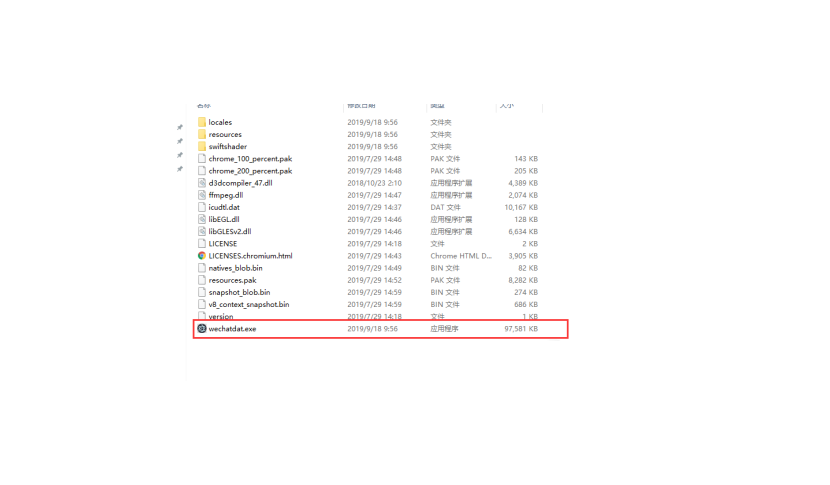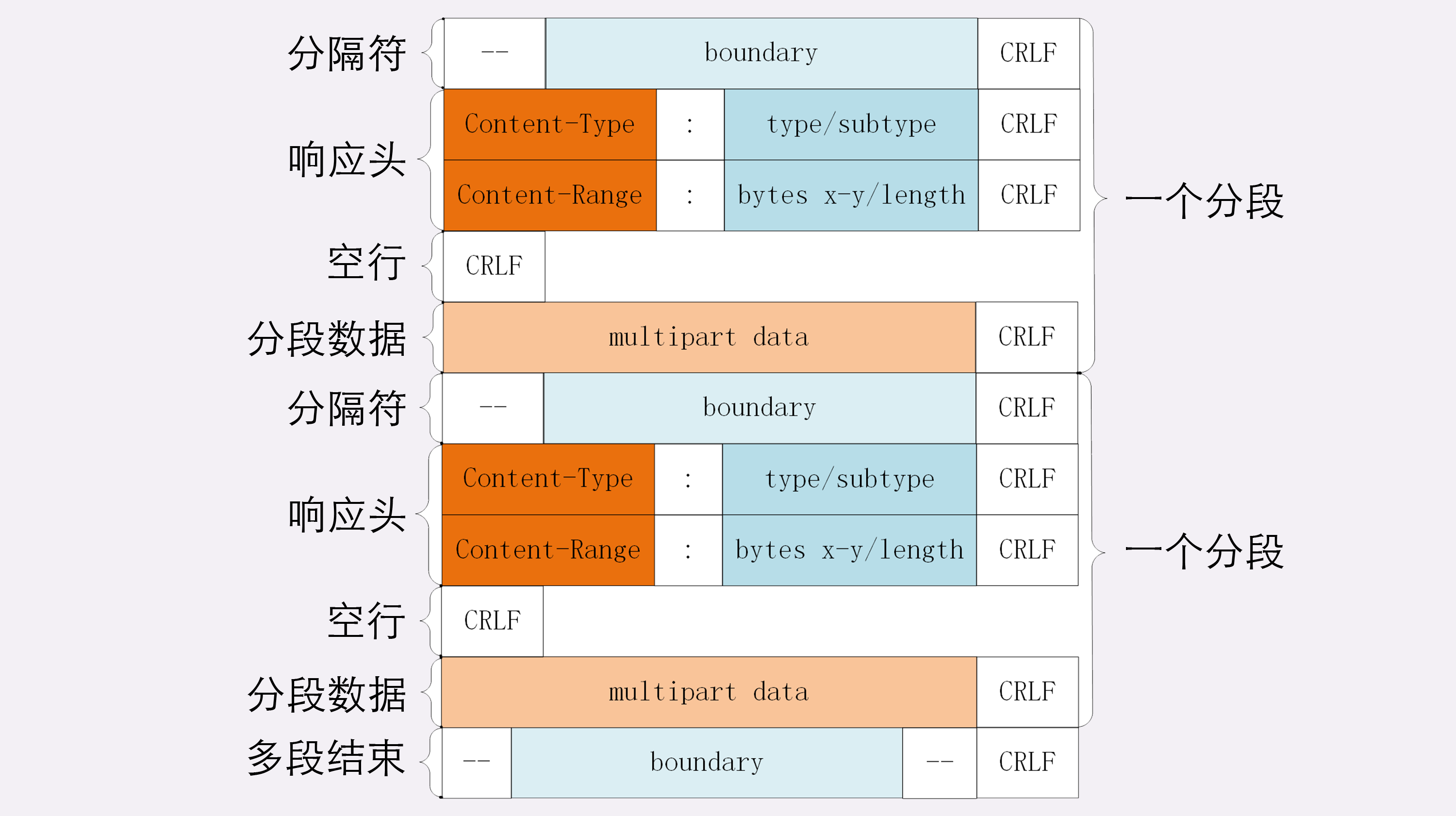冰箱贴类:
#include "draglabel.h"
#include <QtWidgets>DragLabel::DragLabel(const QString &text, QWidget *parent): QLabel(parent)
{QFontMetrics metric(font());QSize size = metric.size(Qt::TextSingleLine, text);QImage image(size.width() + 12, size.height() + 12, QImage::Format_ARGB32_Premultiplied);image.fill(qRgba(0, 0, 0, 0));QLinearGradient gradient(0, 0, 0, image.height()-1);gradient.setColorAt(0.0, Qt::white);gradient.setColorAt(0.2, QColor(200, 200, 255));gradient.setColorAt(0.8, QColor(200, 200, 255));gradient.setColorAt(1.0, QColor(127, 127, 200));QPainter painter(&image);painter.setRenderHint(QPainter::Antialiasing);painter.setBrush(gradient);painter.drawRoundedRect(QRectF(0.5, 0.5, image.width()-1, image.height()-1),25, 25, Qt::RelativeSize);painter.setFont(font());painter.setBrush(Qt::black);painter.drawText(QRect(QPoint(6, 6), size), Qt::AlignCenter, text);setPixmap(QPixmap::fromImage(image));m_labelText = text;
}QString DragLabel::labelText() const
{return m_labelText;
}一个自定义的 QLabel,根据创建时传入的文本设确定一个图片的尺寸,使用渐变的画刷在图片绘制一个圆角矩形和文本,然后设置标签显示此图片。
然后是一个白色的窗口:
DragWidget::DragWidget(QWidget *parent): QWidget(parent)
{QFile dictionaryFile(QStringLiteral(":/dictionary/words.txt"));dictionaryFile.open(QFile::ReadOnly);QTextStream inputStream(&dictionaryFile);int x = 5;int y = 5;while (!inputStream.atEnd()){QString word;inputStream >> word;if (!word.isEmpty()){DragLabel *wordLabel = new DragLabel(word, this);wordLabel->move(x, y);wordLabel->show();wordLabel->setAttribute(Qt::WA_DeleteOnClose);x += wordLabel->width() + 2;if (x >= 245){x = 5;y += wordLabel->height() + 2;}}}QPalette newPalette = palette();newPalette.setColor(QPalette::Window, Qt::white);setPalette(newPalette);setMinimumSize(400, qMax(200, y));setWindowTitle(tr("Fridge Magnets"));setAcceptDrops(true);
}从一个文本文件中读取内容:
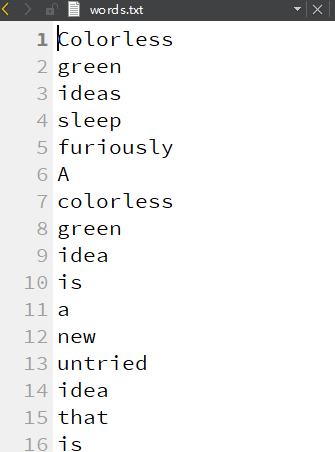
每次读取一行,读取一行就创建一个冰箱贴并移动到相应的位置。最后设置窗口支持拖放。
鼠标按下的操作:
void DragWidget::mousePressEvent(QMouseEvent *event)
{DragLabel *child = static_cast<DragLabel*>(childAt(event->position().toPoint()));if (!child)return;QPoint hotSpot = event->position().toPoint() - child->pos();//鼠标按在child上的位置QByteArray itemData;QDataStream dataStream(&itemData, QIODevice::WriteOnly);dataStream << child->labelText() << QPoint(hotSpot);QMimeData *mimeData = new QMimeData;mimeData->setData(fridgetMagnetsMimeType(), itemData);mimeData->setText(child->labelText());QDrag *drag = new QDrag(this);drag->setMimeData(mimeData);drag->setPixmap(child->pixmap());drag->setHotSpot(hotSpot);child->hide();if (drag->exec(Qt::MoveAction | Qt::CopyAction, Qt::CopyAction) == Qt::MoveAction)child->close();elsechild->show();
}这里定义了一种自定义MIME类型:
static inline QString fridgetMagnetsMimeType() { return QStringLiteral("application/x-fridgemagnet"); }内联的非成员函数,这种写法值得学习。
其中包含了了冰箱贴的文本和鼠标按下的位置。
开始拖放操作后,如果是拖放移到那么冰箱贴就隐藏了,拖动过程中显示的只是 QDrag::pixmap()。
拖动进入事件和拖动移到事件:
void DragWidget::dragEnterEvent(QDragEnterEvent *event)
{if (event->mimeData()->hasFormat(fridgetMagnetsMimeType())){if (children().contains(event->source())){event->setDropAction(Qt::MoveAction);event->accept();}else{event->acceptProposedAction();}}else if (event->mimeData()->hasText()){event->acceptProposedAction();}else{event->ignore();}
}void DragWidget::dragMoveEvent(QDragMoveEvent *event)
{if (event->mimeData()->hasFormat(fridgetMagnetsMimeType())){if (children().contains(event->source())){event->setDropAction(Qt::MoveAction);event->accept();}else{event->acceptProposedAction();}}else if (event->mimeData()->hasText()){event->acceptProposedAction();}else{event->ignore();}
}这两个没啥好说的,主要是拖动放下事件:
void DragWidget::dropEvent(QDropEvent *event)
{if (event->mimeData()->hasFormat(fridgetMagnetsMimeType())){const QMimeData *mime = event->mimeData();QByteArray itemData = mime->data(fridgetMagnetsMimeType());QDataStream dataStream(&itemData, QIODevice::ReadOnly);QString text;QPoint offset;dataStream >> text >> offset;DragLabel *newLabel = new DragLabel(text, this);newLabel->move(event->position().toPoint() - offset);newLabel->show();newLabel->setAttribute(Qt::WA_DeleteOnClose);if (event->source() == this){event->setDropAction(Qt::MoveAction);event->accept();}else{event->acceptProposedAction();}}else if (event->mimeData()->hasText()){QStringList pieces = event->mimeData()->text().split(QRegularExpression(QStringLiteral("\\s+")), Qt::SkipEmptyParts);QPoint position = event->position().toPoint();for (const QString &piece : pieces){DragLabel *newLabel = new DragLabel(piece, this);newLabel->move(position);newLabel->show();newLabel->setAttribute(Qt::WA_DeleteOnClose);position += QPoint(newLabel->width(), 0);}event->acceptProposedAction();}else{event->ignore();}
}第一个分支在拖动放下的位置新建冰箱贴,从 QMimeData 取出数据设置其文本和位置。
第二个分支指示拖动能用空白符分割的文本到当前窗口,则使用其文本创建冰箱贴。
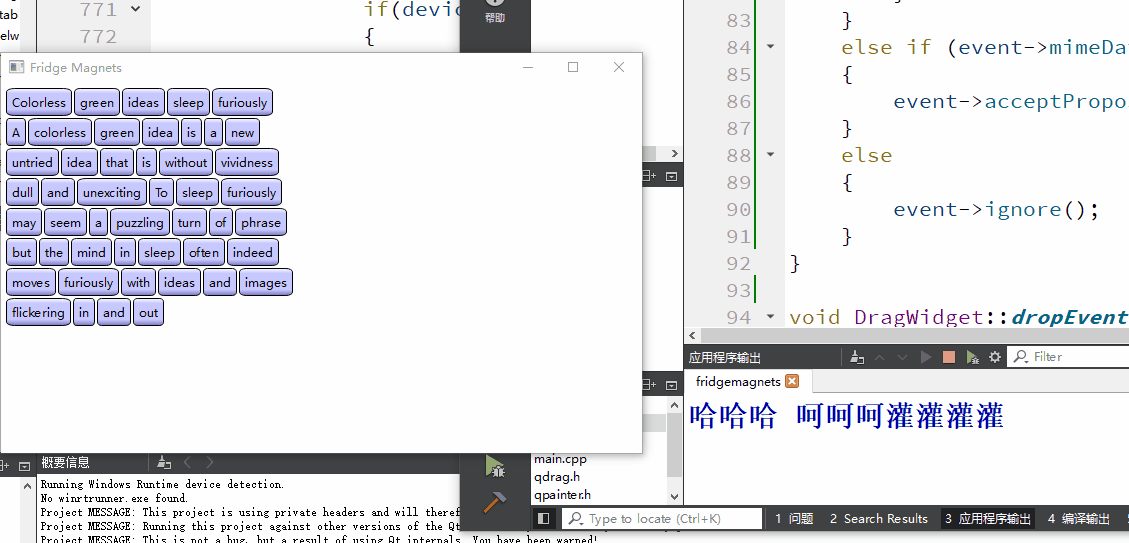
涉及到的类:
- QFontMetrics
- QLabel
- QFile
- QTextStream
- QMimeData
- QDataStream
- QDrag